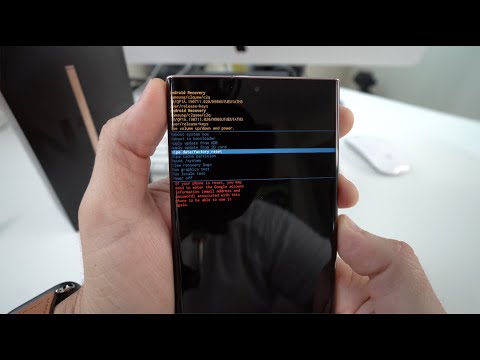
Saturs
Šajā ziņojumā jūs uzzināsiet visizplatītāko Galaxy Note 20 rūpnīcas atiestatīšanas veidu. Šī metode tiek veikta, izmantojot izvēlni Iestatījumi. Tas ir vienkāršākais un drošākais veids, kā atiestatīt tālruni, jo nevarēsit turpināt, neievadot Google konta paroli un ekrāna bloķēšanu.
Ir divi veidi, kā atiestatīt rūpnīcu Samsung Galaxy Note20. Visizplatītākais ir, dodoties uz izvēlni Iestatījumi un pieskaroties Rūpnīcas datu atiestatīšana. Otrā un ne tik izplatītā metode ir ierīces pārstartēšana atkopšanas režīmā un opcijas ‘noslaucīt datus / rūpnīcas atiestatīšana’ izvēle. Mēs šo metodi bieži saucam par “hard reset”.
Abas metodes, protams, atgriezīs jūsu tālruni rūpnīcas noklusējuma iestatījumos un izdzēsīs visas trešo pušu lietotnes, datus un saturu. Tas nozīmē, ka pirms tālruņa atiestatīšanas jums būs jāpārliecinās, vai esat izveidojis svarīgu failu dublējumu.
Šajā ziņojumā mēs veiksim visizplatītāko metodi “Reset Factory”. Savā ziņā tā ir arī drošākā metode, ka pēc atiestatīšanas jūs, iespējams, netiksit bloķēts, ja izmantosit šo procedūru. Kāpēc? Tā kā atiestatīšanu nevar turpināt, nepārsniedzot drošības slēdzeni un neievadot tālrunī izmantotā Google ID paroli.
Lieki piebilst, ka, ja jūs varat veikt rūpnīcas atiestatīšanu, pats par sevi saprotams, ka jūs patiešām esat tālruņa īpašnieks vai vismaz atļauts lietot tālruni. Tas ir iemesls, kāpēc, ja vēlaties vienkārši uzlabot tālruņa veiktspēju, iesakām veikt šāda veida atiestatīšanu cita vietā. To sakot, tas tiek darīts šādi:
Rūpnīcas atiestatīšana Galaxy Note 20
Atkal, pirms veicat rūpnīcas atiestatīšanu, veltiet nedaudz laika svarīgu failu un datu dublējumkopijas izveidošanai, jo, ja tie tiek izdzēsti cietās atiestatīšanas laikā, nevarēsit tos izgūt. Tas ietver jūsu attēlus, videoklipus, mūziku, failus, kontaktpersonas, lejupielādētos e-pastus, īsziņas utt. Pēc dublēšanas veiciet šīs darbības, lai atiestatītu Samsung Galaxy Note20:
Velciet uz leju no ekrāna augšdaļas, lai pavilktu paziņojumu paneli uz leju, un pieskarieties zobrata ikonai, lai piekļūtu iestatījumiem. Varat arī piekļūt iestatījumiem, velkot uz leju no ekrāna apakšas, lai uzvilktu lietotnes atvilktni, un pieskaroties ikonai Iestatījumi.

Kad esat izvēlnē Iestatījumi, ritiniet uz leju ekrāna apakšdaļā, lai atrastu Vispārējā pārvaldība, un pēc tam pieskarieties tai. Nākamajā ekrānā jūs atradīsit virkni iespēju, kas ļauj pārvaldīt tālruni.

Atrodiet un piesitiet Atiestatīt. Tas parādīs visas atiestatīšanas iespējas, kuras varat izmantot.
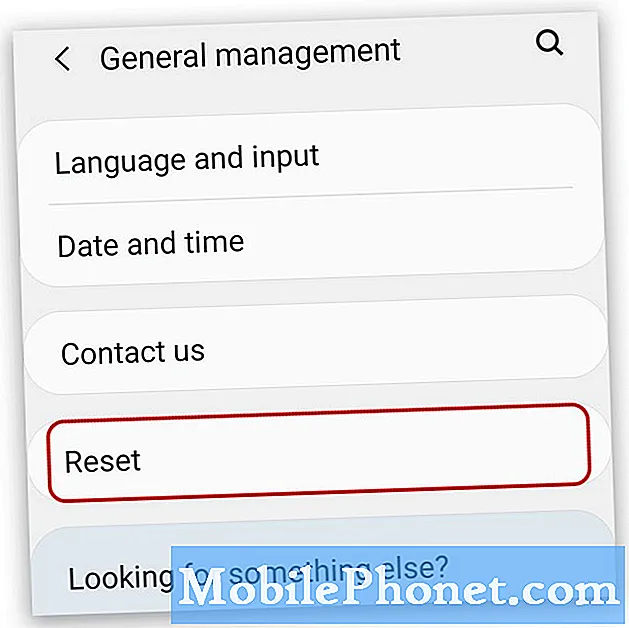
Tagad pieskarieties Rūpnīcas datu atiestatīšana. Tas atjaunos jūsu Galaxy Note 20 rūpnīcas noklusējuma iestatījumus, kā arī izdzēsīs visus datus.

Vēlreiz ritiniet uz leju līdz ekrāna apakšai un pieskarieties Atiestatīt. Ja esat iestatījis ekrāna bloķēšanu, jums tiks lūgts to ievadīt, pirms varat turpināt.
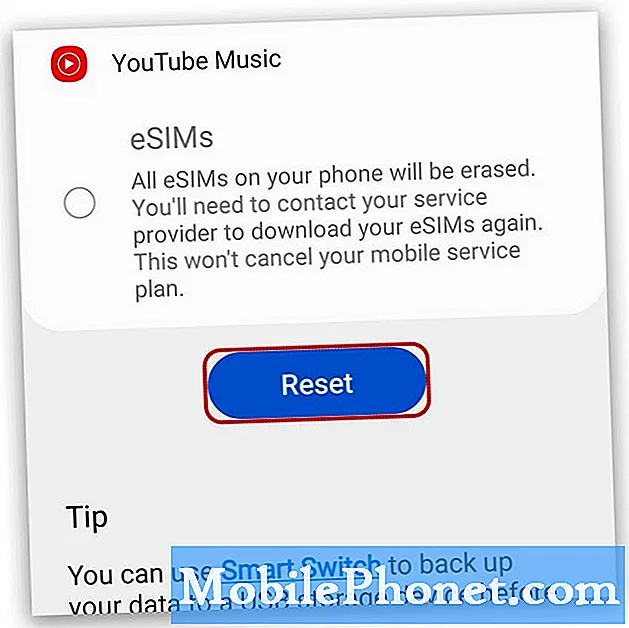
Kad esat ievadījis slēdzeni, pieskarieties vienumam Dzēst visu.
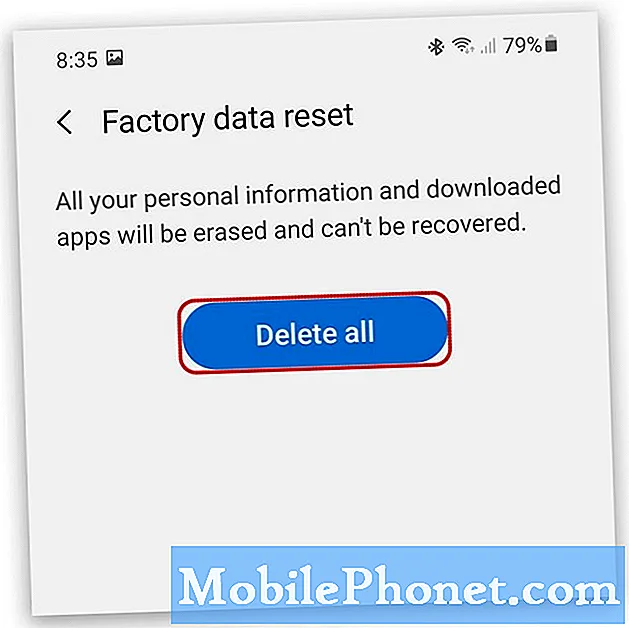
Nākamajā ekrānā jums tiks lūgts ievadīt Google konta paroli. Tie ir konti, kurus jūs pašlaik izmantojat savā Samsung Galaxy Note 20. Kad esat to izdarījis, pieskarieties vienumam Labi.
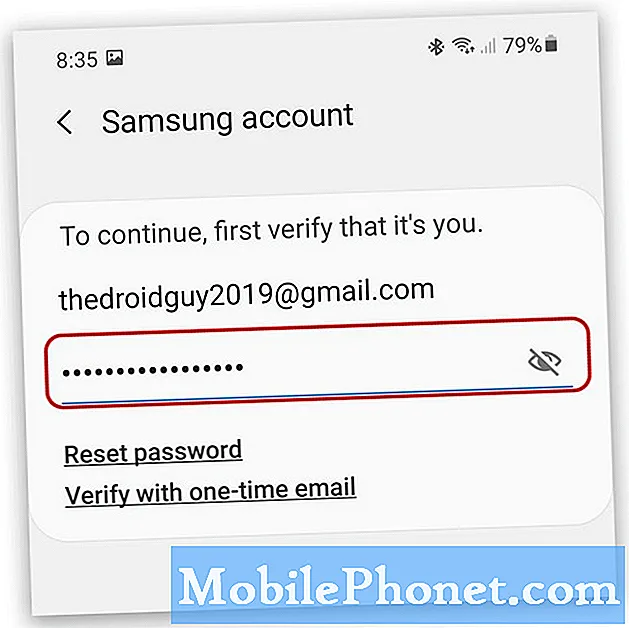
Jūsu Samsung Galaxy Note 20 tagad sāks datu dzēšanu / rūpnīcas datu atiestatīšanu. Tagad jums ir jāgaida, līdz atiestatīšana ir pabeigta.
Jūsu ierīce var atsāknēt vienu vai divas reizes, pirms tā tiek startēta un veiksmīgi sākta. Pēc atiestatīšanas jums tiks piedāvāts vēlreiz iestatīt Samsung Galaxy Note 20. Vienkārši izpildiet ekrānā redzamos norādījumus, un pēc iestatīšanas varēsiet izmantot savu nesen atiestatīto ierīci.
Un tas ir diezgan daudz, kā veikt rūpnīcas atiestatīšanu Samsung Galaxy Note20. Mēs ceram, ka viņa vienkāršā apmācība var jums palīdzēt vienā vai otrā veidā.
Lūdzu, atbalstiet mūs, abonējot mūsu YouTube kanālu. Mums ir nepieciešams jūsu atbalsts, lai mēs varētu turpināt veidot noderīgu saturu arī turpmāk.
ARĪ LASI:
- Labojums Galaxy Note 20 konstatētajam mitrumam
- Galaxy Note 20 nesūtīs MMS


